
- •Введение
- •Как работать с этой книгой
- •Условности и сокращения
- •Новые возможности
- •Техническая поддержка и сопровождение
- •Получение лицензии на работу со спецификацией
- •Сетевой ключ аппаратной защиты
- •Локальный ключ аппаратной защиты
- •Глава 1. Объект спецификации
- •1.1. Объект спецификации и его свойства
- •1.1.1. Базовый объект
- •1.1.2. Вспомогательный объект
- •1.2. Состав объекта спецификации
- •1.2.1. Текстовая часть объекта спецификации
- •1.2.2. Геометрия объекта спецификации
- •1.2.3. Дополнительные параметры объекта спецификации
- •Глава 2. Структура спецификации
- •2.1. Разделы
- •2.1.1. Блоки разделов
- •2.1.2. Заголовки разделов и блоков разделов
- •2.2. Подразделы
- •2.3. Пустые строки
- •2.4. Резервные строки
- •2.5. Блоки исполнений
- •2.6. Сортировка объектов
- •2.6.1. Сортировка по возрастанию и по убыванию
- •2.6.2. Составная сортировка по возрастанию и по убыванию
- •2.6.3. Особые случаи составной сортировки
- •2.6.4. Сортировка для раздела документации
- •2.7. Простановка позиций
- •Глава 3. Взаимодействие спецификации с другими документами
- •3.1. Объекты спецификации в чертежах
- •3.2. Объекты спецификации в моделях
- •3.2.1. Деталь
- •3.2.2. Сборка
- •3.3. Подчиненный режим
- •3.4. Описание спецификации
- •3.5. Связь документов со спецификацией
- •3.5.1. Связь сборочного чертежа со спецификацией
- •3.5.2. Связь сборки со спецификацией
- •3.5.3. Связь документов с основной надписью спецификации
- •3.6. Синхронизация данных
- •3.6.1. Передача объектов из чертежа или сборки в спецификацию
- •3.6.2. Передача объектов из спецификации в чертеж и сборку
- •3.6.3. Передача данных между основной надписью спецификации и подключенными документами
- •3.6.4. Синхронизация данных при открытии спецификации
- •Глава 4. Интеграция с прикладными библиотеками
- •Глава 5. Интерфейс
- •5.1. Панель свойств
- •5.2. Панель Текущее состояние
- •5.3. Кнопки вызова команд
- •6.2. Выбор стиля спецификации
- •6.2.1. Текущая спецификация
- •6.2.2. Вновь создаваемые спецификации
- •6.3. Заполнение спецификации
- •6.3.1. Добавление нового объекта
- •6.3.2. Копирование объекта спецификации
- •6.3.3. Создание исполнений объектов спецификации
- •6.3.4. Удаление объекта спецификации
- •6.4. Ввод и редактирование текстовой части объекта спецификации
- •6.4.1. Ввод данных вручную
- •6.4.2. Ввод кодов и наименований документов
- •6.4.3. Вставка объектов из Конструкторской библиотеки
- •6.4.4. Редактирование текстовой части объекта спецификации
- •6.4.5. Использование шаблонов заполнения
- •6.4.6. Шаблонная текстовая часть в виде строки
- •6.4.7. Редактирование текстовой части, заполненной по шаблону
- •6.4.8. Использование предопределенных текстов
- •6.4.9. Полуавтоматический ввод данных в графы спецификации
- •6.5. Подключение и редактирование состава геометрии объекта спецификации
- •6.5.1. Включение геометрии в состав объекта спецификации
- •6.5.2. Изменение состава геометрии объекта спецификации
- •6.5.3. Просмотр геометрии объектов спецификации
- •6.6. Ввод и редактирование дополнительных параметров объекта спецификации
- •6.6.1. Настройки объекта спецификации
- •6.6.2. Дополнительные колонки
- •6.6.3. Подключение документа к объекту спецификации
- •6.7. Сортировка объектов
- •6.8. Простановка позиций
- •6.10. Отображение объектов, содержащих код и наименование документа
- •Глава 7. Работа с объектами спецификации в чертежах и моделях
- •7.1. Создание объектов спецификации в чертеже
- •7.1.1. Объекты спецификации из прикладных библиотек
- •7.1.2. Объекты спецификации из вставленных фрагментов
- •7.2. Создание объектов спецификации в модели. Общие сведения
- •7.3. Создание объектов спецификации в детали
- •7.4. Создание объектов спецификации в сборке
- •7.4.1. Внешние объекты
- •7.4.2. Внутренние объекты
- •7.4.3. Объекты спецификации из прикладных библиотек
- •7.4.4. Объекты спецификации из библиотек моделей
- •7.5. Редактирование объектов спецификации в документе
- •7.5.1. Редактирование состава геометрии объекта спецификации
- •7.5.2. Просмотр геометрии объектов спецификации
- •7.6. Удаление объекта спецификации из документа
- •7.7. Автоматическое создание и удаление объектов спецификации сборки
- •7.7.1. Создание объектов спецификации
- •7.7.2. Удаление объектов спецификации
- •Глава 8. Связь спецификации с чертежами и моделями
- •8.1. Взаимное подключение документов
- •8.1.1. Подключение спецификации к текущей сборке или чертежу
- •8.1.2. Подключение сборки или чертежа к текущей спецификации
- •8.2. Синхронизация данных
- •8.2.1. Передача объектов из чертежа или сборки в спецификацию
- •8.2.2. Передача объектов из спецификации в чертеж или сборку
- •8.2.3. Передача данных между основной надписью спецификации и подключенными документами
- •Глава 9. Типовые процедуры создания спецификации
- •9.1. Спецификация, связанная со сборочным чертежом
- •9.3. Полный комплект ассоциативных документов
- •9.4. Спецификация, не связанная с другими документами
- •Глава 10. Дополнительные возможности
- •10.1. Операции с объектами, содержащими геометрию
- •10.1.1. Удаление геометрии при удалении объекта спецификации
- •10.1.2. Удаление объекта спецификации при удалении геометрии
- •10.1.3. Копирование объекта спецификации при копировании геометрии
- •10.2. Подсчет суммы значений в колонках спецификации
- •10.3. Обработка числовых колонок спецификации
- •10.4. Создание заготовки чертежа на основе геометрии объекта спецификации
- •10.5. Разбиение спецификации на листы
- •10.6. Создание резервных строк в середине раздела спецификации
- •10.7. Включение и отключение показа объекта в таблице спецификации
- •10.8. Сохранение спецификации в других форматах
- •10.8.1. Экспорт во фрагмент
- •10.8.2. Экспорт в форматы DXF, DWG, IGES и eDrawing
- •10.8.3. Экспорт в форматы баз данных
- •10.9. Дополнительные листы
- •10.10. Нумерация листов
- •10.11. Печать спецификации
- •10.12. Спецификация на чертеже
- •10.12.1. Размещение на чертеже спецификации текущего стиля
- •10.12.2. Размещение на чертеже спецификаций разных стилей
- •10.12.3. Название спецификации на чертеже
- •10.13. Таблица изменений
- •10.14. Объекты разных спецификаций в одном чертеже
- •10.16. Использование марок/позиционных обозначений
- •Глава 11. Частные приемы формирования спецификаций
- •11.1. Групповые спецификации
- •11.1.1. Групповая спецификация по варианту Б
- •11.1.2. Групповая спецификация по варианту А
- •11.2. Спецификации с вложенными и дополнительными разделами
- •Глава 12. Создание простой спецификации, не связанной с другими документами
- •12.1. Создание новой спецификации
- •Упражнение 1. Проверка умолчательных настроек
- •12.2. Заполнение спецификации
- •Упражнение 3. Создание объектов спецификации
- •Упражнение 4. Создание раздела
- •Упражнение 5. Изучение свойств резервных строк
- •Упражнение 6. Сортировка и номера позиций
- •Упражнение 7. Создание объекта спецификации путем копирования
- •Упражнение 8. Создание исполнений объекта спецификации
- •Упражнение 9. Редактирование текстовой части объекта спецификации
- •Упражнение 10. Удаление объекта спецификации
- •Упражнение 11. Использование шаблонов заполнения
- •Упражнение 12. Редактирование текстовой части, заполненной по шаблону
- •Упражнение 13. Вспомогательные объекты спецификации
- •Упражнение 14. Вставка объекта спецификации из Конструкторской библиотеки
- •Упражнение 15. Шаблонная текстовая часть в виде строки
- •12.3. Окончательное оформление спецификации
- •Упражнение 16. Вставка разрыва страницы
- •Упражнение 17. Заполнение основной надписи
- •Упражнение 18. Печать спецификации
- •Глава 13. Создание спецификации, связанной со сборочным чертежом
- •Упражнение 19. Подготовительные действия
- •13.1. Объекты спецификации в чертеже
- •Упражнение 20. Создание объектов спецификации в чертеже
- •13.2. Геометрия объектов спецификации
- •Упражнение 21. Создание объекта спецификации, содержащего геометрию
- •Упражнение 22. Подключение геометрии к объекту спецификации
- •Упражнение 23. Просмотр геометрии объектов спецификации
- •Упражнение 24. Редактирование состава геометрии объектов спецификации
- •Упражнение 25. Создание объектов спецификации. Самостоятельная работа
- •13.3. Спецификация и Конструкторская библиотека
- •Упражнение 26. Получение объектов спецификации из прикладной библиотеки
- •13.4. Связь сборочного чертежа и спецификации
- •Упражнение 27. Подключение сборочного чертежа к спецификации
- •Упражнение 28. Передача объектов между спецификацией и чертежом
- •Упражнение 29. Передача обозначения и наименования изделия между спецификацией и чертежом
- •13.5. Автоматический и полуавтоматический ввод данных в спецификацию
- •Упражнение 30. Подключение чертежа к объекту спецификации. Обмен данными между объектом и подключенным документом
- •13.6. Дополнительные колонки спецификации
- •Упражнение 31. Ввод данных в дополнительные колонки
- •Упражнение 32. Сложение значений в дополнительных колонках
- •13.7. Задания для самостоятельного выполнения
- •Упражнение 33. Оформление и печать спецификации
- •Упражнение 34. Создание спецификации
- •Упражнение 35. Создание объектов спецификации в деталях
- •Упражнение 36. Создание объектов спецификации в подсборке
- •14.2. Передача объектов из сборки в спецификацию
- •Упражнение 38. Вставка объектов спецификации из прикладной библиотеки
- •14.3. Полный комплект ассоциативных документов
- •Упражнение 39. Создание спецификации, связанной со сборкой и сборочным чертежом
- •Глава 15. Создание групповой спецификации
- •Упражнение 40. Создание групповой спецификации по варианту Б
- •Упражнение 41. Создание групповой спецификации по варианту Б с числом исполнений более десяти
- •Упражнение 42. Создание групповой спецификации по варианту А
- •Глава 16. Стиль спецификации
- •16.1. Компоненты стиля
- •16.2. Использование механизмов спецификации для создания других документов
- •Глава 17. Настройка существующей спецификации
- •17.1. Общие настройки спецификации
- •17.1.1. Отключение связи сборки и спецификации
- •17.2. Настройка разделов спецификации
- •17.2.1. Общая настройка раздела
- •17.2.2. Настройка подразделов
- •17.2.3. Настройка блоков вложенных разделов
- •17.3. Настройка блоков исполнений
- •17.4. Настройка блоков дополнительных разделов
- •Глава 18. Изменение стиля существующей спецификации
- •Глава 19. Создание пользовательского стиля спецификации
- •19.1. Общие сведения
- •19.2. Типовая последовательность действий при создании пользовательского стиля спецификации
- •Глава 20. Создание пользовательских шаблонов заполнения
- •20.1. Общие сведения
- •20.2. Типовая последовательность действий при создании пользовательского шаблона заполнения
- •20.3. Приемы создания шаблонов заполнения
- •Глава 21. Пользовательские шаблоны заполнения
- •21.1. Подготовительные действия
- •Упражнение 43. Создание библиотеки атрибутов
- •21.2. Формирование шаблона
- •Упражнение 44. Создание табличного атрибута
- •21.3. Настройка правил сортировки
- •Упражнение 45. Ввод ключей, задающих последовательность сортировки
- •21.4. Подготовка шаблона к использованию в спецификации
- •Упражнение 46. Задание ключей типа атрибута
- •21.5. Задания для самостоятельного выполнения
- •Упражнение 47. Создание нового типа атрибута
- •Упражнение 48. Изучение шаблонов, входящих в стандартную поставку
- •Упражнение 49. Создание шаблона для обозначения материала
- •21.6. Использование шаблона заполнения
- •Упражнение 50. Проверка работы пользовательского шаблона
- •21.7. Включение шаблона в стиль спецификации
- •Упражнение 51. Проверка возможности подключения пользовательского шаблона
- •Упражнение 52. Включение шаблона в стиль спецификации
- •Упражнение 53. Проверка работы подключенного шаблона
- •21.8. Автоматическое формирование записи из текста
- •Упражнение 54. Создание объектов спецификации с текстовой частью в виде строки
- •Упражнение 55. Коррекция правил сортировки
- •21.9. Дополнительная настройка сортировки
- •Упражнение 56. Задание порядка следования значений в полях
- •Глава 22. Пользовательский стиль спецификации
- •22.1. Подготовительные действия
- •Упражнение 57. Создание библиотеки основных надписей, оформлений и стилей спецификаций
- •22.2. Формирование бланка спецификации
- •Упражнение 58. Создание основной надписи и таблицы спецификации
- •Упражнение 59. Создание оформления спецификации
- •Упражнение 60. Проверка правильности бланка спецификации
- •22.3. Формирование стиля спецификации
- •Упражнение 61. Создание нового стиля
- •Упражнение 62. Выбор оформления
- •Упражнение 63. Настройка колонок
- •Упражнение 64. Настройка дополнительных колонок
- •Упражнение 65. Настройка разделов
- •Упражнение 66. Настройка подразделов
- •Упражнение 67. Настройка колонок в разделе
- •Упражнение 68. Подключение шаблонов заполнения
- •Упражнение 69. Настройка общих свойств спецификации
- •22.4. Проверка стиля спецификации
- •Упражнение 70. Проверка созданного стиля спецификации
- •Указатель терминов

Часть II. Приемы работы со спецификацией
мательны при удалении объекта спецификации, т.к. оно повлечет за собой удаление из сборочного чертежа и модели сборки всех объектов, входящих в состав удаляемого объ! екта спецификации.
6.4.Ввод и редактирование текстовой части объекта спецификации
Текстовая часть объекта спецификации может быть заполнена различными способами.
6.4.1.Ввод данных вручную
Режим ввода и редактирования текстовой части действует после вызова команды встав! ки нового объекта спецификации (см. раздел 6.3.1) до тех пор, пока не подтверждено создание объекта.
Режим ввода и редактирования текстовой части практически не отличается от текстово! го режима КОМПАС!3D. В этом режиме в таблице спецификации открывается для редак! тирования строка, в которой будет расположена текстовая часть объекта спецификации. Становятся доступными команды форматирования шрифта и абзаца, а также команды вставки дроби, индекса, над! и подстроки, спецзнака, символа и предопределенного тек! ста.
При вводе символов в колонку происходит автоматический подбор такого их сужения, чтобы все они поместились в одной ячейке. Если сужение слишком большое, вы можете перенести часть символов в следующую строку. Для этого нажмите клавишу <Enter> на месте переноса. Таким образом, текстовая часть объекта спецификации может занимать несколько строк в бланке спецификации.
Перемещение текстового курсора внутри колонки производится при помощи клавиш < > и < >. Клавиша < > перемещает текстовый курсор в позицию перед первым символом в колонке, а клавиша < > — в позицию после последнего символа.
Перемещение между колонками производится при помощи клавиши <Tab> (в направле! нии слева направо) или комбинации клавиш <Shift>+<Tab> (в направлении справа нале! во). В нужную колонку объекта спецификации можно также попасть, щелкнув по ней мы! шью.
Для подтверждения изменения текстовой части объекта спецификации и выхода из ре! жима ее редактирования нужно нажать комбинацию клавиш <Ctrl>+<Enter> или щелк! нуть мышью в любом месте окна вне строк, в которых размещена отредактированная текстовая часть.
6.4.2.Ввод кодов и наименований документов
При создании объектов в разделе Документация часто требуется вводить коды и наиме! нования документов, например, код «СБ» и наименование «Сборочный чертеж». Коды и наименования можно не набирать вручную, а выбирать из специального диалога.
Для этого вызовите команду Вставить код и наименование... из контекстного меню в любой колонке создаваемого объекта. На экране появится диалог выбора кода и наиме! нования документа (рис. 6.7).
58
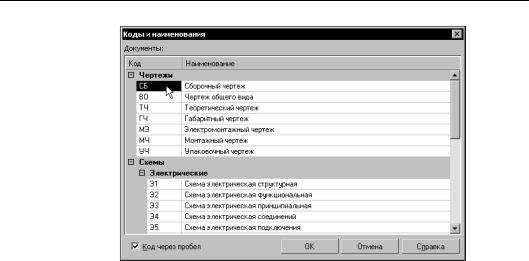
Глава 6. Работа с документом/спецификацией
Рис. 6.7. Диалог Коды и наименования
В этом диалоге перечислены коды и наименования документов, сгруппированные в со! ответствии с требованиями ГОСТ 2.102–68.
Слева от названия раздела в диалоге кодов и наименований находится значок «+». Что! бы раскрыть раздел, щелкните по этому значку. Он сменится на «!». В перечне появятся документы раздела.
Выберите нужный код и нажмите кнопку ОК. Можно также дважды щелкнуть в ячейке Код. Диалог закроется. Выбранный код будет вставлен в ячейку Обозначение, а соот! ветствующее ему наименование — в ячейку Наименование. Порядок вставки зависит от содержимого этих ячеек и определяется следующими правилами.
▼Если ячейки пусты, в них вставляются код и наименование документа.
▼Если в ячейках содержится произвольный текст, то код документа и его наименование вставляются после этого текста.
▼Если последние знаки в ячейке Обозначение составляют один из стандартных кодов, то эти знаки удаляются. Вместо них вставляется выбранный код.
▼Если последние знаки в ячейке Наименование составляют одно из стандартных наиме! нований документов, то эти знаки удаляются. Вместо них вставляется выбранное наиме! нование документа.
▼После текста, составляющего стандартный код или наименование, в ячейке может нахо! диться любое количество знаков «точка» или «пробел». При вставке выбранных кода и наименования эти знаки удаляются.
Код и наименование вставляются в колонки с типом данных Строка, связанные соответс! твенно с ячейками штампа Наименование изделия и Обозначение документа. Тип данных в колонке и имя ячейки для связи устанавливаются для каждого раздела при настройке стиля спецификации (см. главу 21). Стили спецификаций, поставляемые в составе дис! трибутива КОМПАС!3D, настроены так, что вставка кода и наименования возможна во все разделы, кроме Стандартные изделия, Прочие изделия и Материалы.
59
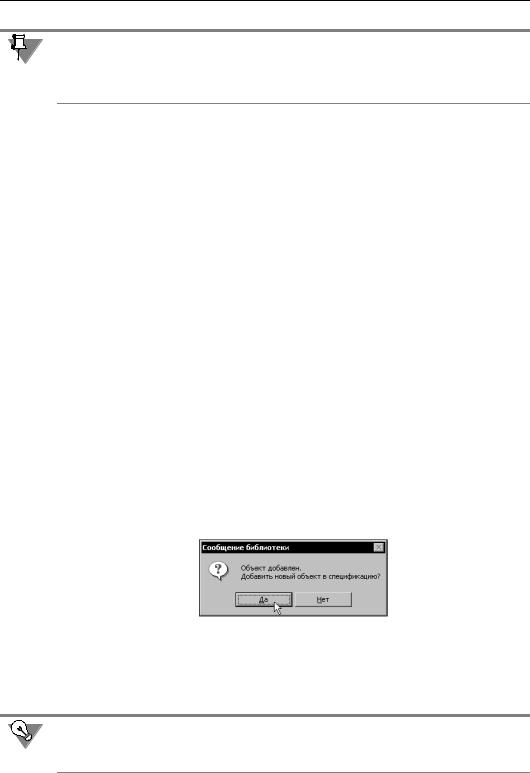
Часть II. Приемы работы со спецификацией
Содержимое диалога Коды и наименования определяется файлом кодов и наимено! ваний — graphic.kds. По умолчанию он находится в подпапке \Sys главной папки систе! мы. Формат файла — текстовый, поэтому при необходимости файл graphic.kds может быть открыт и отредактирован в любом текстовом редакторе.
6.4.3.Вставка объектов из Конструкторской библиотеки
Чтобы вставить в спецификацию объект из Конструкторской библиотеки, выполните следующие действия.
1.Подключите библиотеку к системе КОМПАС!3D. Для этого используйте Менеджер биб! лиотек. Подробно работа с Менеджером описана в книге Руководство пользователя КОМПАС!3D, Том II.
2.Вызовите из библиотеки команду вставки нужного изделия (болта, винта, гайки, под! шипника, проката, профиля и т.п.).
На экране появится диалог настройки параметров выбранного изделия — такой же, как при вставке соответствующего макроэлемента в графический документ (см. рис. 4.1 на с. 47).
3.Задайте параметры изделия в диалоге. Состояние опции Создать объект специфика% ции в данном случае не имеет значения.
4.Закройте диалог, нажав кнопку ОК.
Объект спецификации, соответствующий выбранному изделию, добавится в специфика! цию. Раздел спецификации будет выбран автоматически (а при необходимости — со! здастся). Так, болты и другие крепежные изделия окажутся в разделе Стандартные из/ делия, прокат и профили — в разделе Материалы, пружины — в разделе Детали.
Текстовая часть объекта сформируется по шаблону заполнения с учетом выбранных па! раметров изделия из библиотеки. В дальнейшем текстовую часть можно будет отредак! тировать (см. раздел 6.4.7 на с. 63).
После вставки первого объекта из библиотеки на экране появится запрос на вставку сле! дующего (рис. 6.8).
Рис. 6.8.
Чтобы вставить очередной объект, соответствующий выбранному изделию, нажмите кнопку Да. На экране снова появится диалог настройки параметров изделия. Вы можете перенастроить параметры (например, изменить диаметр болта) или оставить их прежни! ми. В последнем случае будет создан объект!«двойник», см. раздел 10.15 на с. 123.
Если наличие отдельного объекта спецификации для каждого библиотечного изделия не требуется, можно обойтись и без объектов!«двойников». В этом случае вставьте из биб! лиотеки только один объект, а затем введите нужное значение в колонке Количество.
60

Глава 6. Работа с документом/спецификацией
Чтобы отказаться от добавления аналогичного объекта, нажмите кнопку Нет.
6.4.4.Редактирование текстовой части объекта спецификации
Для входа в режим редактирования текстовой части существующего объекта специфи! кации нужно дважды щелкнуть мышью по строкам, в которых размещается этот объект, либо установить выделение на объекте и вызвать команду Редактор — Редактировать объект или нажать клавишу <Enter>.
Выход из режима редактирования текста производится точно так же, как выход из режи! ма ввода объекта — щелчком мышью в любом месте спецификации вне редактируемого объекта или при помощи комбинации клавиш <Ctrl>+<Enter>.
6.4.5.Использование шаблонов заполнения
Текстовая часть некоторых объектов может формироваться по шаблонам заполнения. Обычно по шаблону заполняют обозначения и наименования стандартных изделий и ма! териалов. В общем случае шаблоны служат для автоматизации ввода и сортировки тек! стов, формируемых по стандартным правилам.
Шаблон заполнения представляет собой «заготовку» с полями для ввода значений свойств объектов. Из данных в полях шаблона автоматически формируется текст в ка! кой!либо колонке объекта спецификации. В шаблоне также хранится информация о том, по каким полям и в каком порядке сортировать объекты данного вида.
Поставляемые в составе системы стили спецификаций настроены таким образом, что объекты в их разделах Стандартные изделия и Материалы создаются по соответствую! щим шаблонам заполнения. Рассмотрим заполнение текстовой части по шаблону на примере объекта — стандартного изделия.
1.При создании объекта укажите раздел для его размещения — Стандартные изделия (рис. 6.9).
61
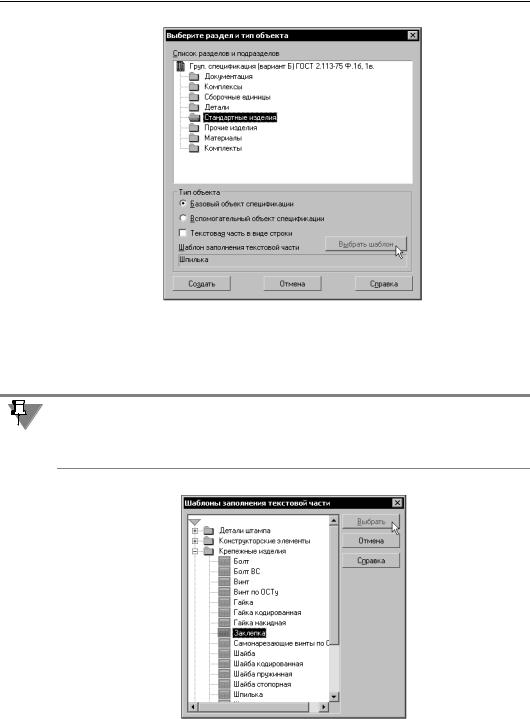
Часть II. Приемы работы со спецификацией
Рис. 6.9. Выбор раздела Стандартные изделия
2.В том же диалоге нажмите кнопку Выбрать шаблон.
На экране появится диалог выбора шаблона заполнения текстовой части (рис. 6.10).
3.Выберите в нем нужный шаблон.
Для выбора доступны шаблоны только тех объектов, которые могут быть созданы в дан! ном разделе. Например, в разделе Стандартные изделия нельзя указать шаблон какого! либо материала, но можно выбрать шаблон заполнения наименования крепежного изде! лия.
Рис. 6.10. Выбор шаблона заполнения текстовой части
После подтверждения выбора шаблона будет создан базовый объект спецификации. В его колонку Наименование будет автоматически передано наименование объекта, сфор!
62
